MS워드에서 LaTeX를 이용하여 수식 입력하기
"MS워드에서 LaTeX를 이용하여 수식 입력하기"
MS워드에서 수식을 입력하는 방법은 크게 두 가지가 있습니다.
하나는 MS워드에서 제공하는 기본적인 유니코드 방식의 수식 입력 기능을 사용하는 방법이고, 다른 하나는 LaTeX를 사용하는 방법입니다. MS Word 2019 이후 버전에서 이 기능을 사용할 수 있습니다.
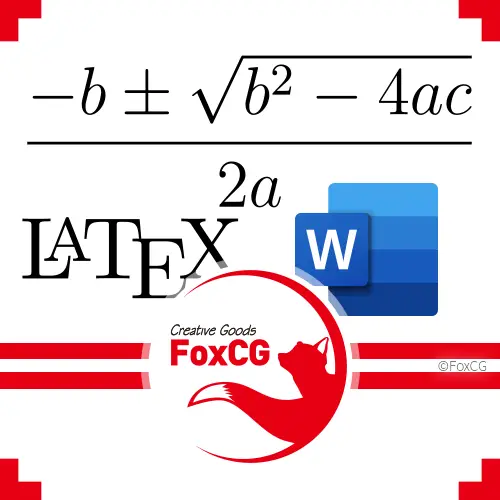
기본적인 유니코드 방식의 수식 입력 기능은 마우스를 사용하여 수식을 하나하나 입력하는 방식입니다.
이는 비교적 간단하지만, 복잡한 수식을 입력하기에는 어려움이 있습니다.
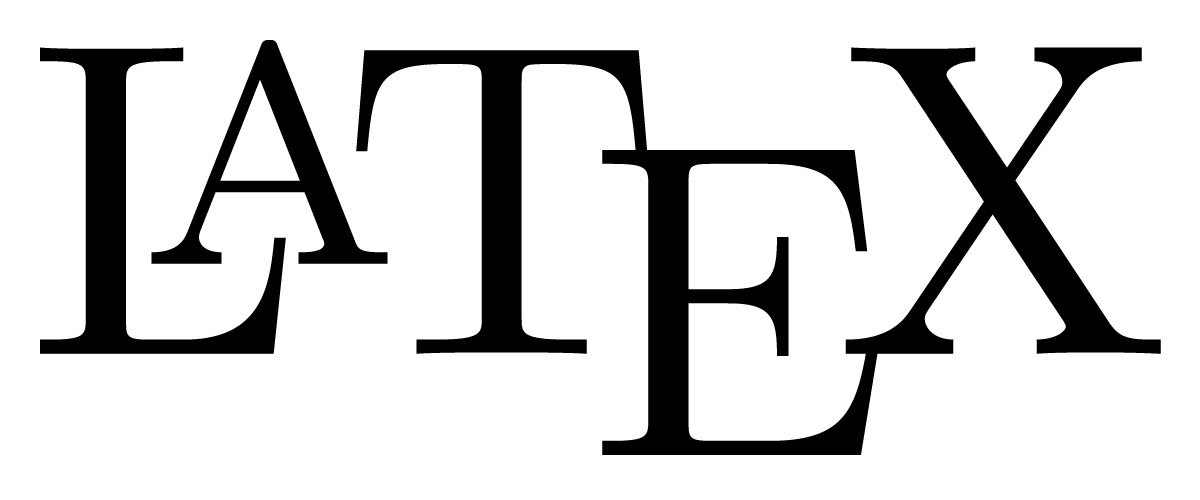
LaTeX는 수학 문서를 작성하기 위한 표준 도구입니다.
조금은 복잡한 요령이 필요하지만, 익숙해진다면 많은 양의 수식을 손쉽게 입력할 수 있다는 장점이 있습니다.
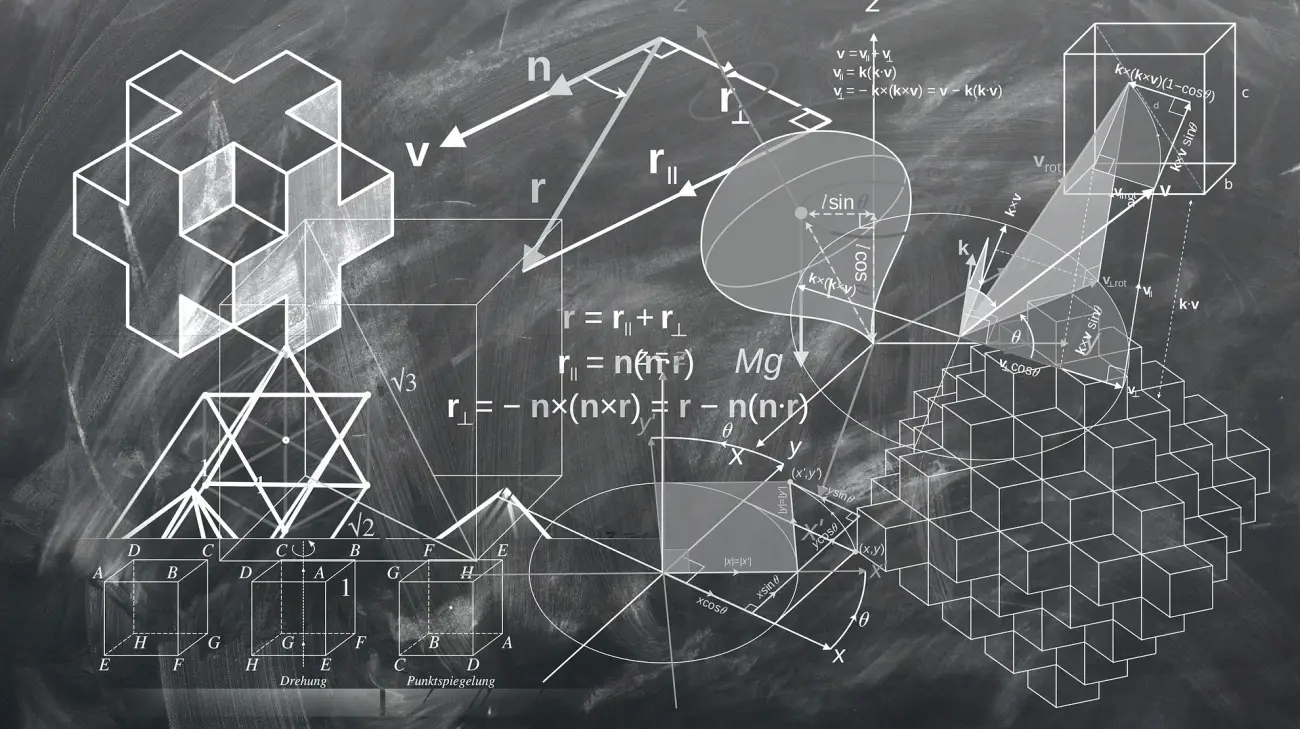
MS 워드에서 LaTeX 수식 입력 방법
MS워드에서 LaTeX를 이용하여 수식을 입력하려면 다음과 같은 방법을 사용합니다.
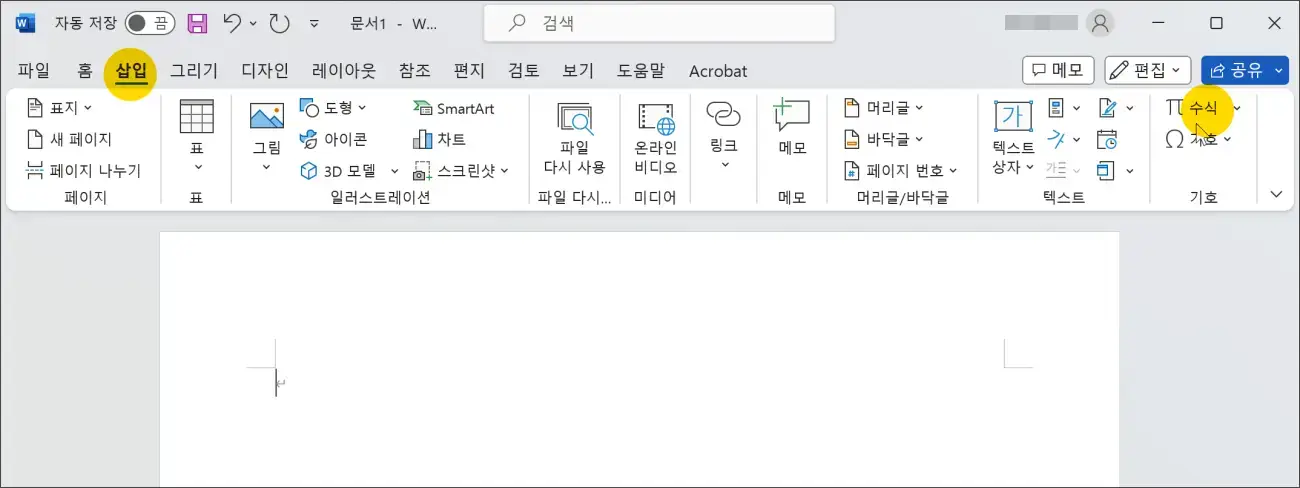
- MS워드를 싱행 후 상단의 메뉴에서 '삽입'을 선택하고, 우측에서 '수식'을 선택합니다.
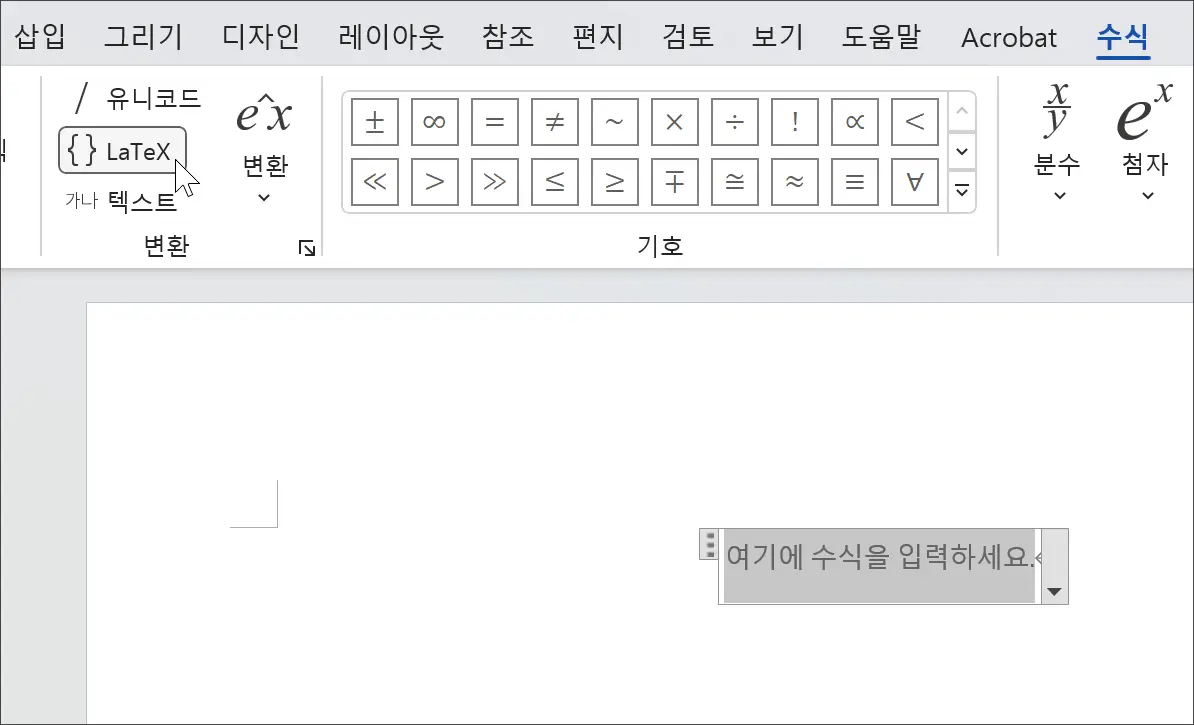
- 리본메뉴에서 {} LaTeX를 선택합니다.
"MS워드에서 LaTeX를 이용하여 수식 입력하기"
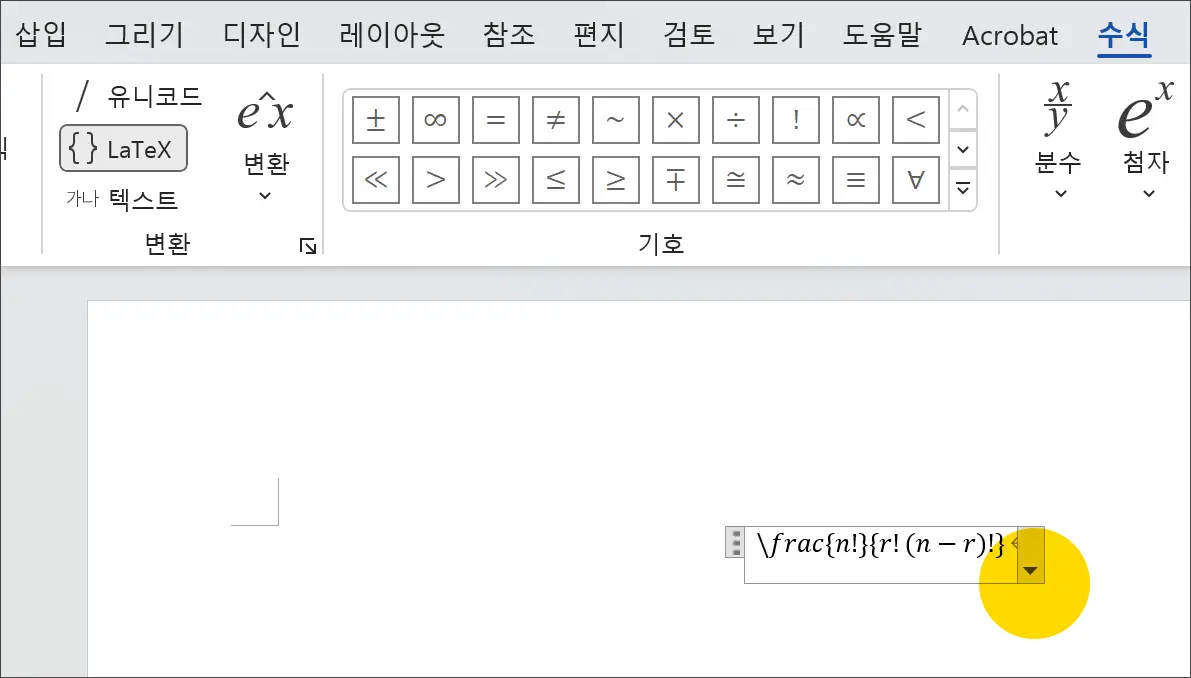
- 수식입력란에 LaTeX 수식을 입력합니다.
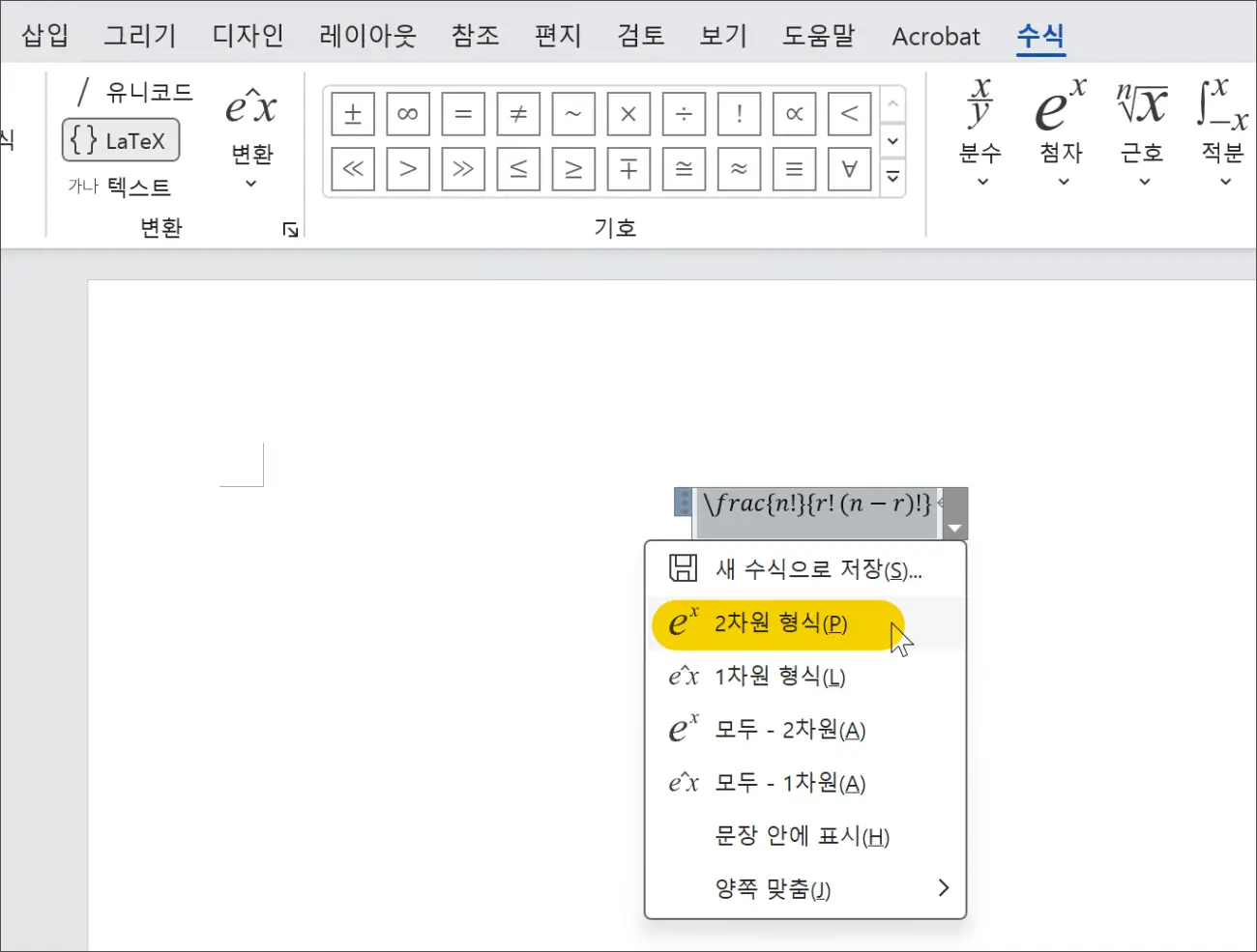
- 수식입력란 우측의 화살표를 열어 '2차원 형식'을 선택합니다.
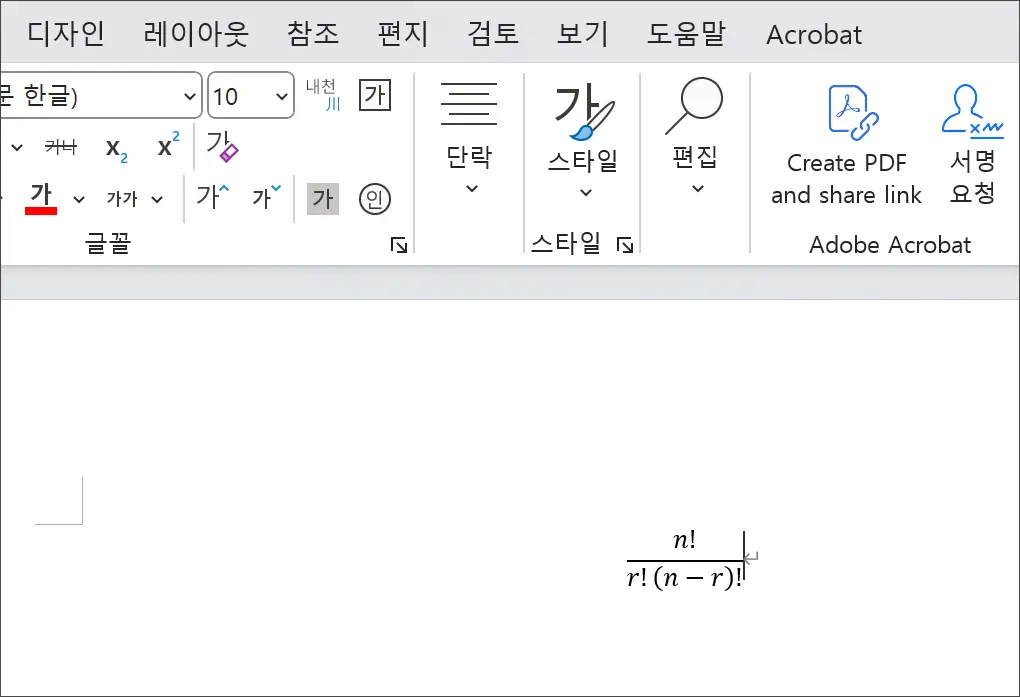
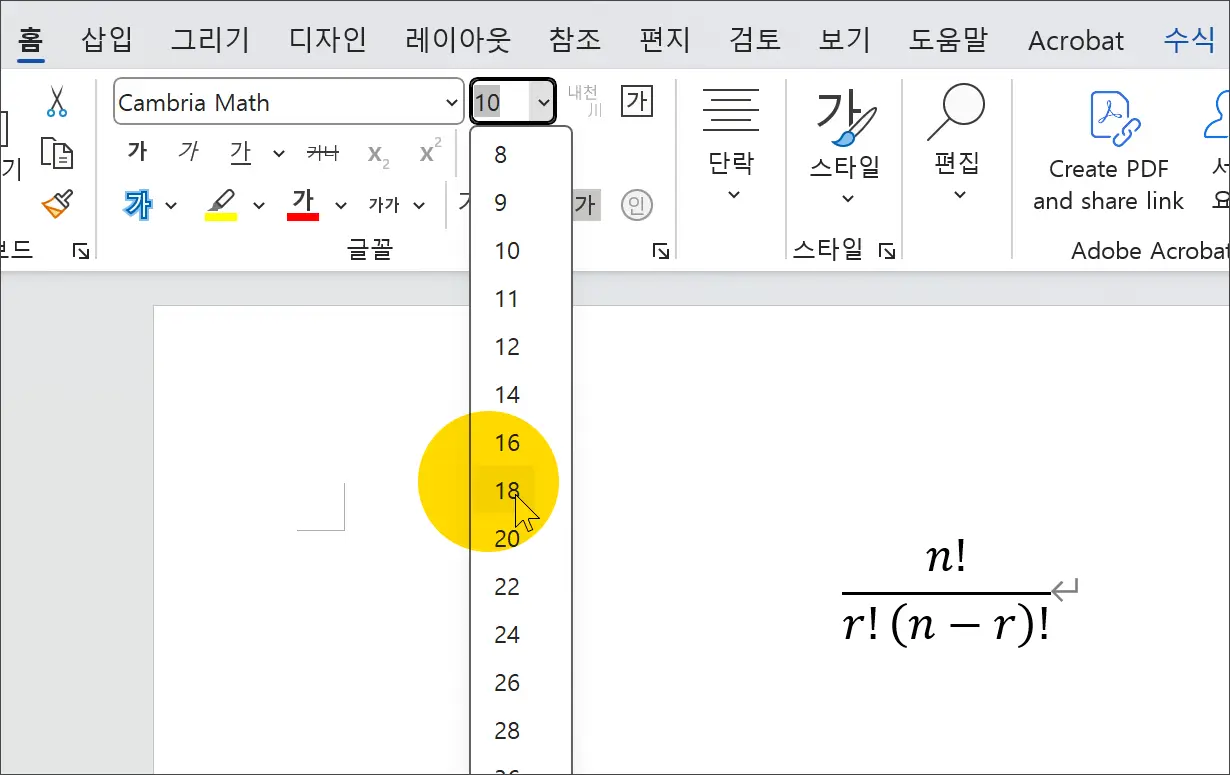
- 위와 같이 수식으로 변환되는 것을 확인할 수 있습니다.
MS워드의 수식은 폰트 크기를 바뀌면 본문의 폰트 크기와 함께 수식도 확대가 되는 장점을 가지고 있습니다. - 거꾸로 유니코드로 만든 수식을 LaTeX 수식으로 바꿀 수도 있습니다.
'1차원 형식'을 선택하면 다시 LaTeX 수식으로 바뀌게 됩니다.
LaTeX 수식 문법
LaTeX에 대한 자세한 내용은 다음 사이트를 참고하시기 바랍니다.
MS워드에서 LaTeX를 이용하는 예제
MS워드에서 LaTeX를 이용하여 수식을 입력하는 문법 예제는 아래를 참고하시기 바랍니다.
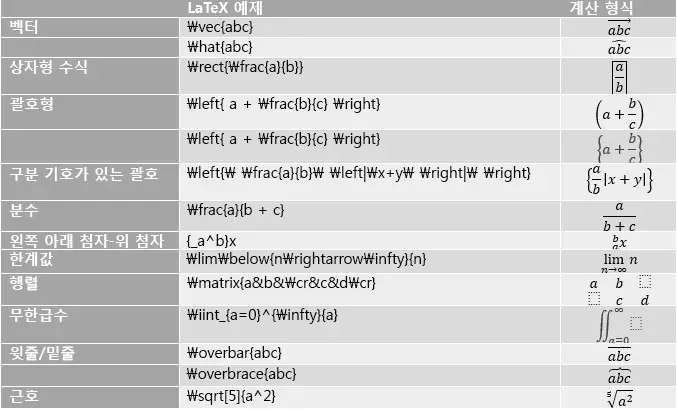
MS워드에서 지원하지 않는 LaTeX 문법
MS워드는 모든 LaTeX 문법을 지원하지는 않고 있습니다. 아래의 몇가지 문법은 지원되지 않습니다.
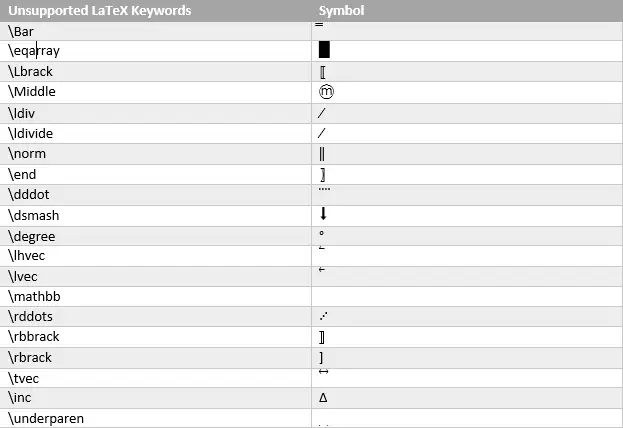
이 글을 통해 MS워드에서 LaTeX를 이용하여 수식을 입력하는 방법을 익히셨기를 바랍니다.
[관련 글]
아래 한글 수식 입력 방법 한컴 수식 편집기
"아래 한글 수식 입력 방법 한컴 수식 편집기" 문서 편집을 하다 보면 간혹 수식을 입력해야 하는 경우가 발생하고는 합니다. 논문이나 참고서 특히 수학 문제집 등을 편집해야 할 경우에는 필수
foxcg.com
PDF to JPG 변환 방법 PDF 문서 이미지로 저장하기
PDF to JPG 변환 방법 PDF 문서 이미지로 저장하기
"PDF to JPG 변환 방법 PDF 문서 이미지로 저장하기" 대표적인 문서 포맷인 PDF 파일은 여러 분야에서 자주 사용됩니다. 가끔 이 PDF 문서를 이미지 포맷인 JPG 파일 등으로 변환해야 할 경우가 발생하
foxcg.com
MS 오피스 365 대안 무료 오피스 프로그램 3가지 추천 다운로드
MS 오피스 365 대안 무료 오피스 프로그램 3가지 추천 다운로드
"MS 오피스 365 대안 무료 오피스 프로그램 3가지 추천 다운로드" 일반적으로 사무실에서 가장 많이 사용하는 프로그램이라 하면 당연하게 MS 오피스 제품이 아닐까 생각됩니다. 특히, MS Excel 은 그
foxcg.com


